Lợi ích và hướng dẫn sao lưu danh bạ iPhone
Sao lưu danh bạ là một thói quen tốt khi sử dụng các loại điện thoại thông minh, việc làm này sẽ giúp cho bạn yên tâm hơn với những dữ liệu thông tin danh bạ quan trọng của điện thoại.
Bài viết sẽ nêu ra các cách giúp bạn dễ dàng hơn trong việc sao lưu danh bạ trên iPhone.
Tại sao nên sao lưu danh bạ iPhone?
Danh bạ trên iPhone, hay bất cứ thiết bị di động thông minh nào khác đều chứa những thông tin rất quan trọng bao gồm các thông tin số điện thoại để liên hệ. Những trong thời đại sức mạnh thông tin ngày càng bùng nổ, kéo theo đó là sự phát triển của các tin tặc ngày càng tinh vi hơn. Dữ liệu danh bạ điện thoại lại trở thành mục tiêu tấn công dễ tổn thương nhất của các nhóm tội phạm công nghệ thông tin.

Lợi ích của việc sao lưu danh bạ trên iPhone
Thêm vào đó là những rủi ro trong quá trình sử dụng iPhone của bạn gặp phải những hư hỏng nghiêm trọng, hoặc chẳng may bị thất lạc. Lúc đó những bản sao lưu danh bạ iPhone sẽ trở thành cứu tinh không nhỏ, giúp cho bạn khôi phục lại toàn bộ số điện thoại đã mất cùng với thiết bị của bạn.
Việc sao lưu danh iPhone là một việc làm vô cùng cần thiết, chỉ với một vài thao tác đơn giản sao lưu dữ liệu, bạn đã có thể bảo vệ thông tin liên lạc của mình một cách hoàn hảo. Và việc khôi phục chúng sẽ không tốn nhiều thời gian của bạn, vậy còn chần chừ gì nữa hãy cùng tìm hiểu các cách sao lưu danh bạ iPhone qua nội dung dưới đây nhé!
Cách sao lưu danh bạ trên iPhone
1. Sao lưu danh bạ iPhone từ iCloud
iCloud là một nền tảng sao lưu đám mây điện tử, ứng dụng này là công cụ mạnh mẽ, dễ dàng sử dụng giúp cho bạn sao lưu thông tin liên hệ, và tải lại chúng khi cần thiết mọi lúc mọi nơi rất nhanh chóng chỉ với các kết nối internet. Các bước thực hiện:
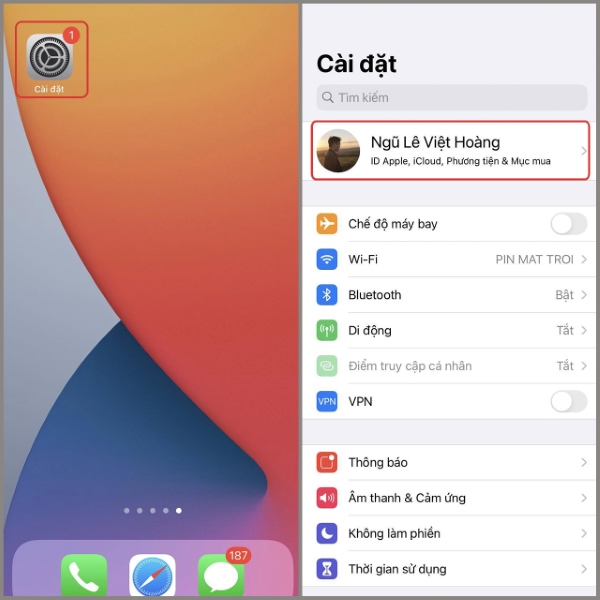
Thao tác sao lưu danh bạ từ iCloud
Video đang HOT
Bước 1: Bạn vào ứng dụng Cài đặt trên iPhone> ID Apple.
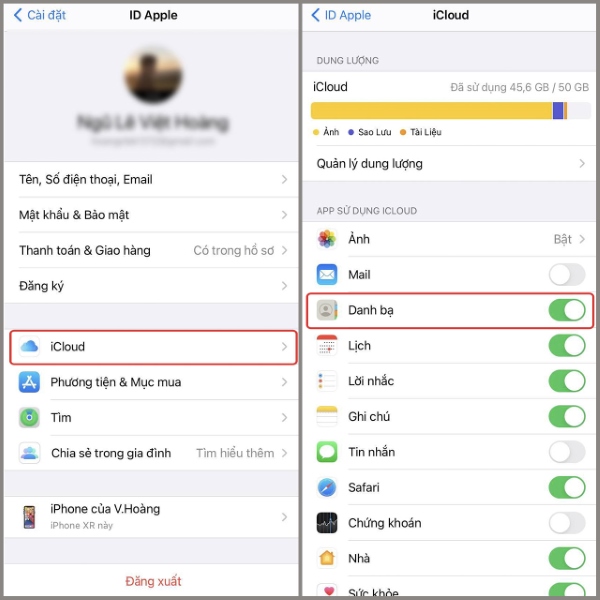
Thao tác sao lưu danh bạ từ iCloud
Bước 2: Chọn iCloud> Bật tính năng sao lưu Danh bạ lên là xong, giờ đây khi đăng nhập Apple ID trên điện thoại mới, danh bạ cũ sẽ tự động tải về cho bạn.
2. Sao lưu danh bạ iPhone bằng iTunes

Phần mềm iTunes kết nối iPhone với PC
iTunes là một phần mềm giúp bạn kết nối điện thoại iPhone với PC được Apple phát hành dành riêng cho iPhone của họ có thể kết nối sao lưu dữ liệu đồng bộ hóa với hệ thống PC, bạn cần phải tải và cài đặt trước khi sử dụng kết nối với iPhone. Sau khi đã cài đặt phần mềm tại đây, thao tác sao lưu như sau:
Bước 1: Tiến hành mở phần mềm iTunes trên PC và kết nối bằng cáp với iPhone.
Bước 2: Chọn Devices là tên thiết bị iPhone của bạn> Ấn chọn vào tên thiết bị.
Bước 3: Ấn Checkbox ‘Tự động sao lưu’> Chọn giao thức sao lưu PC, iCloud mà bạn mong muốn.
Bước 4: Click chuột vào ” Sao lưu bây giờ”> Bắt đầu quá trình sao lưu.
3. Sao lưu danh bạ iPhone bằng Gmail
Gmail có thể giúp bạn sao lưu ứng dụng danh bạ liên hệ trên iPhone. Để sử dụng ứng dụng Gmail bạn cần phải tải ứng dụng này trên AppStore. Sau khi tải và cài đặt phần mềm, thao tác sao lưu như sau:
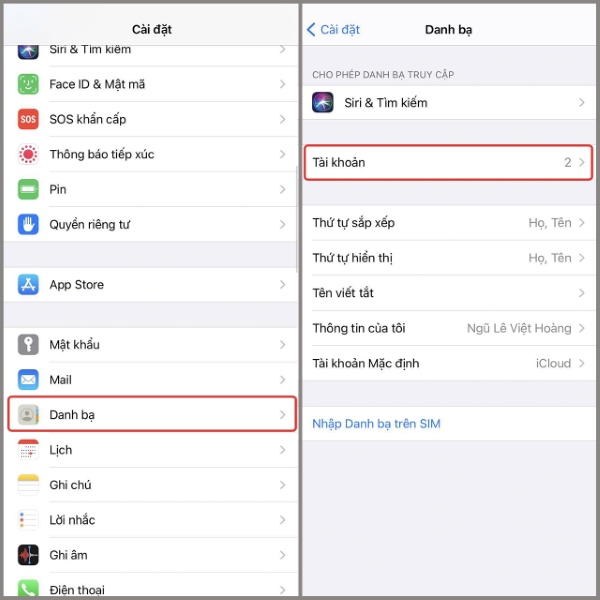
Sao lưu danh bạ iPhone bằng Gmail
Bước 1: Truy cập vào Cài đặt trên iPhone> Danh bạ> Tài khoản.
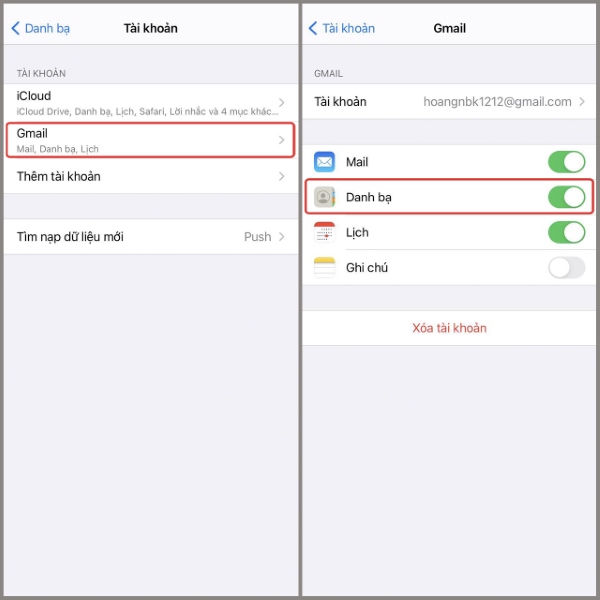
Sao lưu danh bạ iPhone bằng Gmail
Bước 2: Ấn chọn Gmail> Bật tính năng đồng bộ Danh bạ> Hoàn tất quá trình.
4. Sử dụng ứng dụng Lookout Mobile Security

Ứng dụng bảo vệ danh bạ iPhone Lookout Mobile Security
Đây là ứng dụng của hãng thứ 3 cung cấp cho iPhone khả năng sao lưu danh bạ. Nhìn chung thao tác của phần mềm rất đơn giản và dễ sử dụng, được đánh giá là một phần mềm bảo mật sao lưu danh bạ tốt nhất trên iPhone. Các bạn có thể tìm kiếm và cài đặt phần mềm ở AppStore. Sau khi tiến hành cài đặt phần mềm thao tác sao lưu như sau:
Bước 1: Mở ứng dụng> Nhấn chọn Take the Tour .
Bước 2: App hiển thị 2 tuỳ chọn A và B> Chọn B để sao lưu danh bạ.
Bước 3: Chọn Continue tiếp tục> Ứng dụng sẽ yêu cầu truy cập vào danh bạ điện thoại> OK.
Bước 4: Đăng nhập tài khoản Email.
Bước 5: Chọn vào mục Backup ở giao diện kế tiếp để xem danh bạ của bạn đã được sao lưu.
Trên đây là tổng hợp các cách sao lưu liên hệ danh bạ iPhone đơn giản dễ thực hiện nhất. Chủ động sao lưu liên hệ danh bạ sẽ giúp cho iPhone của bạn luôn được bảo vệ tốt nhất, phòng tránh được các rủi ro không mong muốn tới thiết bị iPhone trong suốt quá trình sử dụng. Hy vọng những chia sẻ trên sẽ giúp cho bạn đọc có thể tự thực hiện các thao tác sao lưu.
Phần mềm bảo mật của Microsoft nhận diện Office là... mã độc tống tiền
May mắn thay, Microsoft đã nhanh chóng khắc phục vấn đề này.
Đội ngũ phát triển của Microsoft mới đây đã mắc phải một sai lầm tương đối tai hại, khi phần mềm bảo mật Defender của hãng đã nhận diện một thành phần của bộ ứng dụng văn phòng Office do chính Microsoft phát triển là... mã độc.
Cụ thể, sau bản cập nhật gần nhất, công cụ Defender for Endpoint của Microsoft đã xác định OfficeSvcMgr.exe, một tiến trình của Office, là phần mềm độc hại. Phần mềm bảo mật của Microsoft cho biết tiến trình nói trên là mã độc tống tiền, thể hiện qua hành vì cố xóa các bản back-up mà người dùng tạo ra.
Không lâu sau khi một vài người dùng thắc mắc trên Reddit, đại diện của Microsoft đưa ra phản hồi chính thức. Steve Scholz, chuyên gia kỹ thuật về bảo mật tại Microsoft, xác nhận đây là một tình huống nhận diện nhầm.
"Vào sáng ngày 16/3, khách hàng có thể sẽ gặp phải những nhận diện nhầm liên quan đến hành vi của mã độc tống tiền. Microsoft đã điều tra sự gia tăng đột biến của các phát hiện này và xác định rằng đây là những nhận diện không chính xác. Microsoft đã cập nhật thông tin dữ liệu để ngăn chặn tình trạng này tiếp diễn.", đại diện Microsoft cho biết.
Được biết, nguyên nhân của sự cố này đến từ một thay đổi gần đây của phần mềm Defender for Endpoint.
"Kết quả điều tra của chúng tôi cho thấy một bản cập nhật gần đây liên quan đến tính năng phát hiện mã độc tống tiền đã gặp lỗi, khiến cho nó cảnh báo có mã độc ngay cả khi không có vấn đề gì xảy ra. Chúng tôi đã lập tức khắc phục vấn đề này."
Chàng trai phát hiện điều "khó tin" khi sửa máy tính cho bạn gái  Khi sửa máy tính cho bạn gái, một chàng trai người Trung Quốc đã phải "choáng" khi phát hiện ra trên máy tính của cô đang cài đặt cùng lúc... 20 phần mềm diệt virus khác nhau. Để bảo vệ an toàn cho máy tính, tránh các loại mã độc và phần mềm độc hại, nhiều người sẽ cài đặt các phần mềm...
Khi sửa máy tính cho bạn gái, một chàng trai người Trung Quốc đã phải "choáng" khi phát hiện ra trên máy tính của cô đang cài đặt cùng lúc... 20 phần mềm diệt virus khác nhau. Để bảo vệ an toàn cho máy tính, tránh các loại mã độc và phần mềm độc hại, nhiều người sẽ cài đặt các phần mềm...
 Clip toàn cảnh đám cưới H'Hen Niê: Mẹ chồng gây chú ý vì câu nói khi trao sính lễ, chú rể phát biểu độc lạ03:37
Clip toàn cảnh đám cưới H'Hen Niê: Mẹ chồng gây chú ý vì câu nói khi trao sính lễ, chú rể phát biểu độc lạ03:37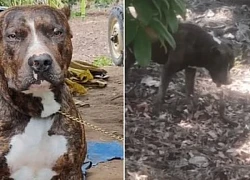 Pitbull tử chiến rắn hổ mang trong vườn nhà và cái kết bất ngờ04:49
Pitbull tử chiến rắn hổ mang trong vườn nhà và cái kết bất ngờ04:49 Cảnh sát Việt Nam tìm thấy thi thể bé trai 10 tuổi trong vụ động đất ở Myanmar07:08
Cảnh sát Việt Nam tìm thấy thi thể bé trai 10 tuổi trong vụ động đất ở Myanmar07:08 Diễn viên Quang Tuấn giảm 14kg, con gái hoảng sợ vì không nhận ra cha02:22
Diễn viên Quang Tuấn giảm 14kg, con gái hoảng sợ vì không nhận ra cha02:22 HIEUTHUHAI bị bạn gái lừa dối, dành hẳn MV 3 phút rưỡi "dằn mặt": Quăng vali em ra khỏi đây!03:33
HIEUTHUHAI bị bạn gái lừa dối, dành hẳn MV 3 phút rưỡi "dằn mặt": Quăng vali em ra khỏi đây!03:33 Khoảnh khắc tự hào: 2 máy bay chở lực lượng cứu hộ Việt Nam và 60 tấn hàng cứu trợ đã hạ cánh tại Myanmar00:43
Khoảnh khắc tự hào: 2 máy bay chở lực lượng cứu hộ Việt Nam và 60 tấn hàng cứu trợ đã hạ cánh tại Myanmar00:43 Buổi họp báo vi phạm "tính người" của Kim Soo Hyun38:12
Buổi họp báo vi phạm "tính người" của Kim Soo Hyun38:12 Hoa hậu Việt Nam mang thai ở tuổi 36: Nhiều lần thất bại vì mắc 1 căn bệnh, phát hiện bầu trong hoàn cảnh không ngờ tới!00:32
Hoa hậu Việt Nam mang thai ở tuổi 36: Nhiều lần thất bại vì mắc 1 căn bệnh, phát hiện bầu trong hoàn cảnh không ngờ tới!00:32 Clip 20 giây lộ rõ mối quan hệ giữa Hoa hậu Vbiz và mẹ bạn trai giữa tin đồn "bằng mặt không bằng lòng"00:22
Clip 20 giây lộ rõ mối quan hệ giữa Hoa hậu Vbiz và mẹ bạn trai giữa tin đồn "bằng mặt không bằng lòng"00:22 'Bỏ túi' phim trăm tỷ, danh hài Hoài Linh trở lại với ngoại hình tiều tụy lạ lẫm01:00
'Bỏ túi' phim trăm tỷ, danh hài Hoài Linh trở lại với ngoại hình tiều tụy lạ lẫm01:00 Zoom cận vóc dáng hiện tại của H'Hen Niê, 1 chi tiết đáng ngờ dấy thêm nghi vấn đang có bầu00:43
Zoom cận vóc dáng hiện tại của H'Hen Niê, 1 chi tiết đáng ngờ dấy thêm nghi vấn đang có bầu00:43Tin đang nóng
Tin mới nhất

Nâng cao và biến đổi hình ảnh của bạn bằng trình chỉnh sửa video trực tuyến CapCut

Cách đăng Facebook để có nhiều lượt thích và chia sẻ

Thêm nhiều bang của Mỹ cấm TikTok

Microsoft cấm khai thác tiền điện tử trên các dịch vụ đám mây để bảo vệ khách hàng

Facebook trấn áp hàng loạt công ty phần mềm gián điệp

Meta đối mặt cáo buộc vi phạm các quy tắc chống độc quyền với mức phạt 11,8 tỷ đô

Không cần thăm dò, Musk nên sớm từ chức CEO Twitter

Đại lý Việt nhập iPhone 14 kiểu 'bia kèm lạc'

Khai trương hệ thống vé điện tử và dịch vụ trải nghiệm thực tế ảo XR tại Quần thể Di tích Cố đô Huế

'Dở khóc dở cười' với tính năng trợ giúp người bị tai nạn ôtô của Apple

Xiaomi sa thải hàng nghìn nhân sự

Apple sẽ bắt đầu sản xuất MacBook tại Việt Nam vào giữa năm 2023
Có thể bạn quan tâm

Lưu Học Nghĩa: lột xác ngoạn mục, từ vai phụ đến nam thần cổ trang vạn người mê
Sao châu á
16 phút trước
Chính phủ Mỹ khẳng định không thay đổi kế hoạch áp thuế đối ứng
Thế giới
46 phút trước
Sao Việt 2/4: Hoa hậu Lương Thùy Linh sắp kết hôn?
Sao việt
1 giờ trước
Hồng Nhung, Quang Dũng hòa giọng tưởng nhớ 24 năm ngày mất Trịnh Công Sơn
Nhạc việt
1 giờ trước
Mẹ biển - Tập 13: Xóm Chài chìm trong mất mát, đau thương sau cơn bão
Phim việt
1 giờ trước
Camera ghi cảnh người đàn ông nghi phóng hỏa nhà dân giữa đêm
Pháp luật
1 giờ trước
Công an Hòa Bình thông tin vụ ồn ào dàn "TikToker giang hồ" dự sự kiện
Netizen
1 giờ trước
Hải phòng một ngày xảy ra 3 vụ tai nạn giao thông khiến 1 người tử vong
Tin nổi bật
1 giờ trước
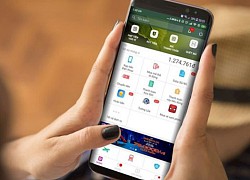 Quy định dữ liệu người dùng Việt phải được lưu trữ trong nước đã có hiệu lực
Quy định dữ liệu người dùng Việt phải được lưu trữ trong nước đã có hiệu lực Bảng giá điện thoại Bphone tháng 10/2022
Bảng giá điện thoại Bphone tháng 10/2022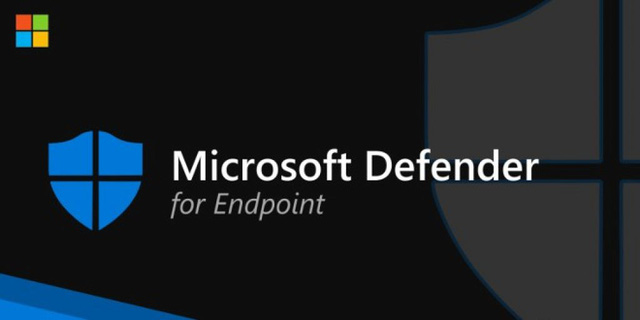
 Mã độc nguy hiểm, có khả năng tự biến hóa, tấn công ngành sản xuất vaccine
Mã độc nguy hiểm, có khả năng tự biến hóa, tấn công ngành sản xuất vaccine McAfee được mua lại với giá 14 tỉ USD
McAfee được mua lại với giá 14 tỉ USD Tin tặc đã tấn công hàng loạt tổ chức quốc phòng, năng lượng
Tin tặc đã tấn công hàng loạt tổ chức quốc phòng, năng lượng
 Toàn cảnh: Vụ kiện tụng tranh chấp tài sản thừa kế giữa vợ và mẹ đẻ cố diễn viên Đức Tiến
Toàn cảnh: Vụ kiện tụng tranh chấp tài sản thừa kế giữa vợ và mẹ đẻ cố diễn viên Đức Tiến Cháy nhà lúc rạng sáng ở quận 8, TP.HCM khiến 3 người tử vong thương tâm
Cháy nhà lúc rạng sáng ở quận 8, TP.HCM khiến 3 người tử vong thương tâm Ảnh nét căng dàn sao thế giới quy tụ tại sinh nhật David Beckham: Victoria cực gợi cảm, tiểu thư Harper chiếm trọn "spotlight"
Ảnh nét căng dàn sao thế giới quy tụ tại sinh nhật David Beckham: Victoria cực gợi cảm, tiểu thư Harper chiếm trọn "spotlight" Cầm tờ xét nghiệm ADN trên tay, tôi quyết bỏ vợ chứ không bỏ con
Cầm tờ xét nghiệm ADN trên tay, tôi quyết bỏ vợ chứ không bỏ con Showbiz chưa hết loạn: Tình cũ Choiza bị tố làm Sulli đau khổ, IU được chỉ đích danh
Showbiz chưa hết loạn: Tình cũ Choiza bị tố làm Sulli đau khổ, IU được chỉ đích danh Hiện trường vụ cháy 2 căn nhà làm 3 người tử vong ở TPHCM
Hiện trường vụ cháy 2 căn nhà làm 3 người tử vong ở TPHCM
 Vợ Đức Tiến kiện mẹ chồng, tranh chấp nhà 14 tỷ đồng ở Thủ Đức: Tung clip được cho là bằng chứng
Vợ Đức Tiến kiện mẹ chồng, tranh chấp nhà 14 tỷ đồng ở Thủ Đức: Tung clip được cho là bằng chứng Hoà Minzy ứng xử 10 điểm khi sản phẩm Bắc Bling đạt 100 triệu view bị chê "nhảm nhí hổ lốn"
Hoà Minzy ứng xử 10 điểm khi sản phẩm Bắc Bling đạt 100 triệu view bị chê "nhảm nhí hổ lốn" Vợ ngất lịm, tử vong khi đưa tang chồng
Vợ ngất lịm, tử vong khi đưa tang chồng Cho mượn xe rồi bị mang đi cầm cố lấy 7 tỷ đồng, bà xã Hoàng Kim Khánh không báo công an mà còn cho vay gần 3 tỷ để chuộc lại
Cho mượn xe rồi bị mang đi cầm cố lấy 7 tỷ đồng, bà xã Hoàng Kim Khánh không báo công an mà còn cho vay gần 3 tỷ để chuộc lại Nghẹt thở: Người đàn ông nhảy qua lối đi bị gãy ở tầng 50 để tìm kiếm vợ con trong trận động đất tại Bangkok
Nghẹt thở: Người đàn ông nhảy qua lối đi bị gãy ở tầng 50 để tìm kiếm vợ con trong trận động đất tại Bangkok Xin nghỉ phép để chuẩn bị cho đám cưới không được, nữ nhân viên ngân hàng Big4 Trung Quốc nhảy lầu tự tử
Xin nghỉ phép để chuẩn bị cho đám cưới không được, nữ nhân viên ngân hàng Big4 Trung Quốc nhảy lầu tự tử Họp báo nước mắt "hại" Kim Soo Hyun: 1 brand quyết không dung thứ, Disney+ ra quyết định quan trọng
Họp báo nước mắt "hại" Kim Soo Hyun: 1 brand quyết không dung thứ, Disney+ ra quyết định quan trọng Diễn viên Việt Anh khác lạ sau thẩm mỹ, ca sĩ Quang Lê vui vì giảm 20kg
Diễn viên Việt Anh khác lạ sau thẩm mỹ, ca sĩ Quang Lê vui vì giảm 20kg Kim Soo Hyun "tống cổ" viện G khỏi buổi họp báo chiều nay
Kim Soo Hyun "tống cổ" viện G khỏi buổi họp báo chiều nay